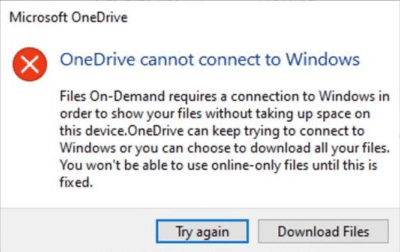Windows 10 버전 2004로 인해 OneDrive 주문형 파일 문제가 발생하며 해결 방법은 다음과 같습니다.
4 분. 읽다
에 게시됨
공개 페이지를 읽고 MSPoweruser가 편집팀을 유지하는 데 어떻게 도움을 줄 수 있는지 알아보세요. 자세히 보기

Microsoft는 최근 Windows 10 2020년 10월 업데이트(Windows 2004 버전 10라고도 함) 출시를 시작했으며 일반 대중에게 업데이트를 출시하기까지 10개월 이상의 테스트가 필요하지만 종종 문제를 일으키는 주요 Windows XNUMX 업데이트를 볼 수 있습니다. 사용자가 설치한 후. 최신 Windows XNUMX 업데이트로 매우 유사한 상황이 발생했습니다.
Microsoft가 Windows 10 버전 2004를 일부 PC에서 사용할 수 있도록 했음에도 불구하고 사용자는 업데이트를 설치한 후 여러 문제에 직면하고 있습니다. 가장 최근에 접수된 불만 사항은 OneDrive와 관련되어 있습니다. 더 구체적으로 말하면 PC에 Windows 10 2020년 XNUMX월 업데이트가 설치된 일부 사용자는 새 주문형 파일을 다운로드하거나 이전에 동기화/다운로드한 파일을 열 수 없습니다. 이렇게 하려고 하면 영향을 받는 사용자에게 "OneDrive가 Windows에 연결할 수 없습니다."라는 오류 메시지가 표시됩니다. 주문형 파일은 이 장치의 공간을 차지하지 않고 파일을 표시하려면 Windows에 연결해야 합니다. OneDrive는 계속 Windows 연결을 시도하거나 모든 파일을 다운로드하도록 선택할 수 있습니다. 이 문제가 해결될 때까지 온라인 전용 파일을 사용할 수 없습니다."
Windows 10, 버전 2004로 업데이트한 후 기존 장치를 사용하는 일부 이전 장치 또는 특정 이전 앱이 설치된 장치 파일 시스템 필터 드라이버 OneDrive 앱을 통해 OneDrive에 연결하지 못할 수 있습니다. 영향을 받는 장치는 새 주문형 파일을 다운로드하거나 이전에 동기화/다운로드한 파일을 열지 못할 수 있습니다.
Microsoft는 인정 문제를 해결하고 향후 소프트웨어 업데이트를 통해 수정 사항을 제공하겠다고 약속했습니다. 한편, 소프트웨어 거물은 문제를 완화할 수 있는 몇 가지 단계를 제공했습니다.
문제 해결사를 사용한 해결 방법
- 선택 스타트 다음을 입력하십시오. 문제 해결
- 선택 설정 문제 해결
- 선택 기록보기 FBI 증오 범죄 보고서 문제 해결 의 섹션 설정 대화.
- 문제 해결사가 실행을 시도한 경우 권장 문제 해결사 제목과 함께, 주문형 파일 문제 해결사 및 설명 주문형 파일에 대한 액세스 권한을 상실했을 수 있습니다. 이 문제 해결사는 액세스를 복원하거나 가까운 장래에 액세스 손실이 발생하지 않도록 방지합니다. 중요: 문제 해결사가 완료되면 장치를 재부팅하십시오.
- 성공적으로 실행할 수 있으면 다음과 같이 표시됩니다. 성공적으로 실행 실행 날짜와 함께. 성공적으로 실행할 수 없으면 다음과 같이 표시됩니다. 실행할 수 없습니다. 실행 날짜와 함께.
- 중대한 문제 해결사를 실행한 후 장치를 다시 시작하지 않은 경우 완화를 완료하기 위해 나머지 단계를 수행하기 전에 다시 시작해야 합니다.
- 중대한 주문형 파일이 여전히 활성화되어 있는지 확인하려면 알림 영역에서 OneDrive 아이콘을 마우스 오른쪽 버튼으로 클릭하거나 길게 누르고 다음을 선택합니다. 설정.
- OneDrive 대화 상자에서 설정 탭하고 확인 파일을 사용할 때 공간을 절약하고 파일을 다운로드하십시오. 활성화된 다음 OK 버튼을 클릭합니다.
- 앱 내에서 둘 이상의 OneDrive 계정을 사용하거나 OneDrive Personal과 비즈니스용 OneDrive를 모두 사용하는 경우 각 계정에 대해 5단계와 6단계를 반복해야 합니다.
- 이제 OneDrive 앱이 연결되고 예상대로 실행되어야 합니다.
위의 단계를 수행해도 만족스러운 결과가 나오지 않으면 아래 단계를 수행할 수 있습니다.
수동 단계를 사용한 해결 방법
- 선택 스타트 버튼 및 유형: cmd를
- 오른쪽 클릭 또는 길게 누르기 명령 프롬프트 선택 관리자 권한으로 실행.
- 다음 명령을 입력하거나 복사하여 붙여넣습니다. 명령 프롬프트 대화:
reg add HKLM\System\CurrentControlSet\Services\Cldflt\instances /f /v DefaultInstance /t REG_SZ /d "CldFlt"- 명령이 완료된 후 장치를 다시 시작하십시오.
- 주문형 파일이 여전히 활성화되어 있는지 확인하려면 알림 영역에서 OneDrive 아이콘을 마우스 오른쪽 버튼으로 클릭하거나 길게 누르고 다음을 선택합니다. 설정.
- 설정 대화 상자에서 다음을 확인하십시오. 파일을 사용할 때 공간을 절약하고 파일을 다운로드하십시오. 활성화된 다음 OK 버튼을 클릭합니다.
- 앱 내에서 둘 이상의 OneDrive 계정을 사용하거나 OneDrive Personal과 비즈니스용 OneDrive를 모두 사용하는 경우 각 계정에 대해 5단계와 6단계를 반복해야 합니다.
- 이제 OneDrive 앱이 연결되고 예상대로 실행되어야 합니다.
Windows 10 버전 2004로 업데이트한 후에도 동일한 문제가 발생하는 경우 위의 단계로 인해 문제가 개선되었습니까? 아래 의견에 알려주십시오.
를 통해 Techdows